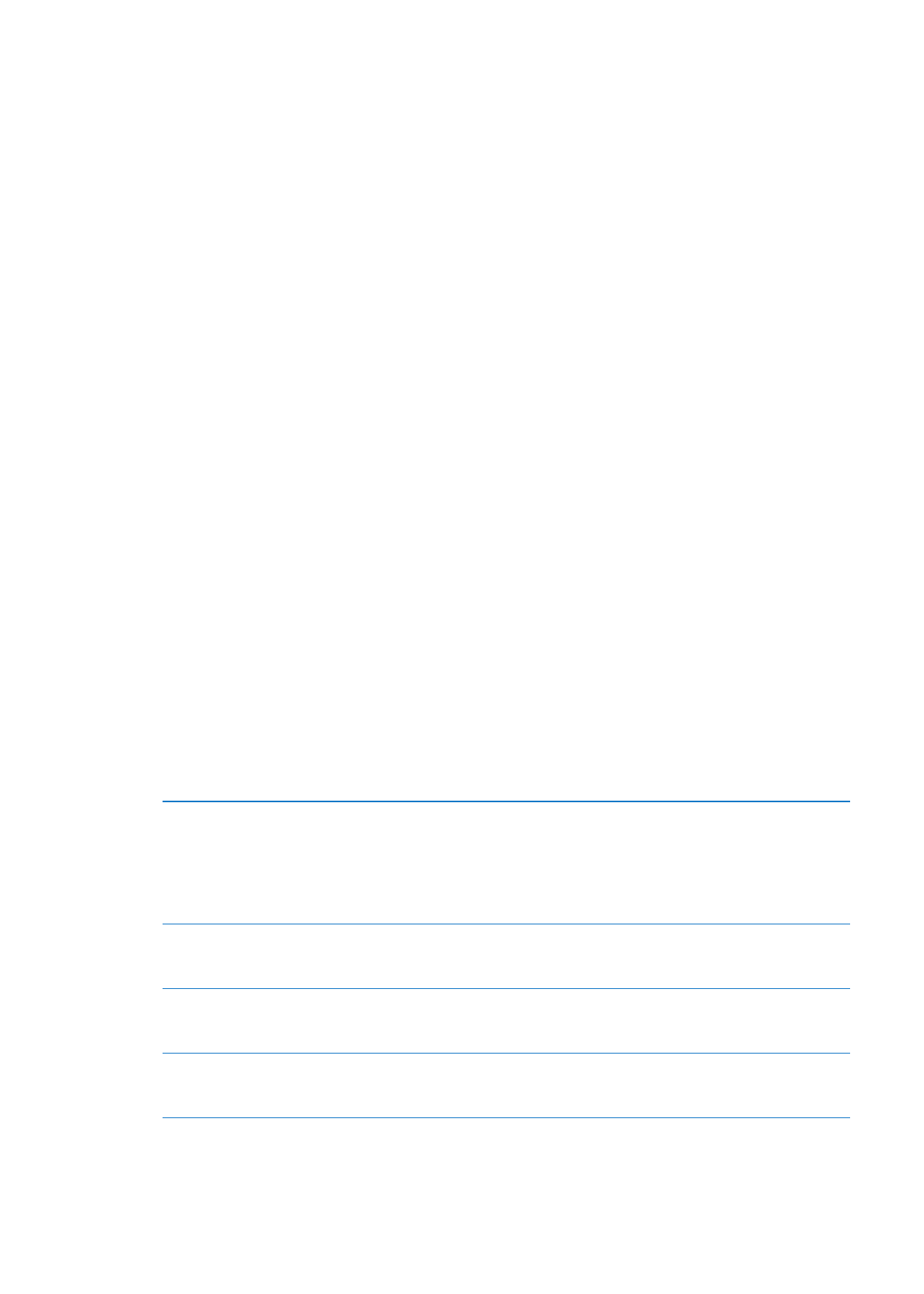
Konton och inställningar för e-post
Konton
För Mail och e-postkonton går du till Inställningar > E-post, kontakter, kalendrar. Du kan ställa in:
Microsoft Exchange
Â
iCloud
Â
MobileMe
Â
Â
Yahoo!
Â
AOL
Â
Microsoft Hotmail
Â
Andra POP- och IMAP-e-postsystem
Â
Inställningarna beror på vilken typ av konto du ställer in. E-postleverantören eller
systemadministratören kan tala om vilken information du behöver ange.
Så här ändrar du inställningarna för ett konto: Öppna Inställningar > E-post, kontakter, kalendrar,
välj ett konto och utför sedan de önskade ändringarna.
De ändringar du gör i inställningarna för ett konto på iPhone synkroniseras inte till datorn, så du
kan ställa in dina konton så att de fungerar på iPhone utan att påverka kontoinställningarna på
datorn.
Sluta att använda ett konto
Öppna Inställningar > E-post, kontakter, kalendrar, välj ett konto och slå
sedan av en kontotjänst (som e-post, kalendrar eller anteckningar).
Om en kontotjänst är avstängd visar eller synkroniserar inte iPhone
information med den kontotjänsten förrän du slår på den igen. Detta är
ett bra sätt att till exempel sluta få arbetsrelaterade e-brev medan du är på
semester.
Lagra utkast, skickade brev och
raderade brev på iPhone
För IMAP-konton kan du ändra plats för brevlådorna Utkast, Skickat och
Raderat. Öppna Inställningar > E-post, kontakter, kalendrar, markera ett
konto och tryck sedan på Avancerat.
Ange efter hur lång tid som brev
tas bort från Mail permanent.
Öppna Inställningar > E-post, kontakter, kalendrar, markera ett konto och
tryck sedan på Avancerat. Tryck på Radera och ange en tidsperiod: aldrig,
eller efter en dag, en vecka eller en månad.
Justera inställningarna för
e-postservern
Öppna Inställningar > E-post, kontakter, kalendrar och ange ett konto. Fråga
nätverksadministratören eller Internetleverantören om vilka inställningar du
ska använda.
72
Kapitel 6
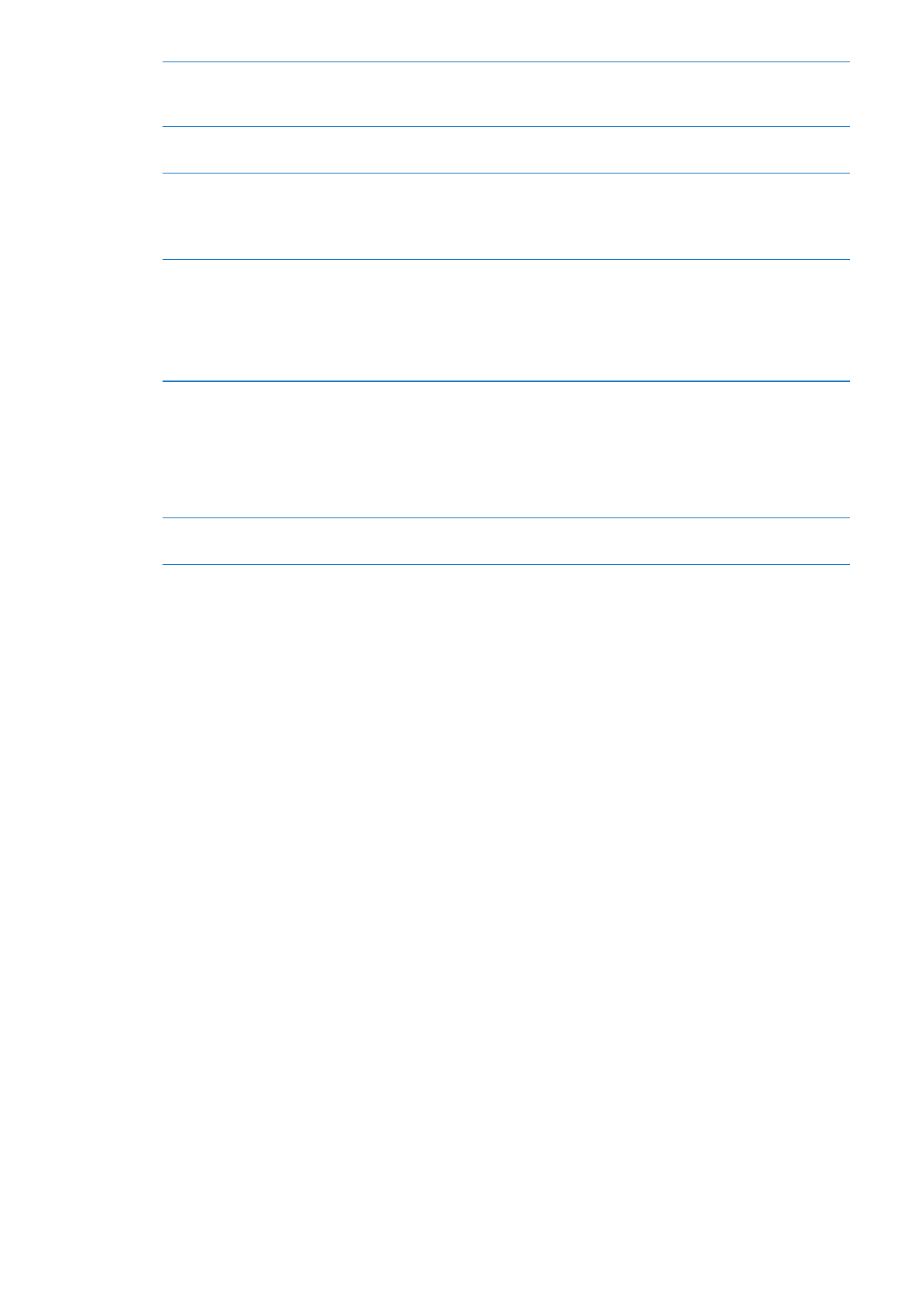
Justera inställningarna för SSL och
lösenord.
Öppna Inställningar > E-post, kontakter, kalendrar, markera ett konto
och tryck sedan på Avancerat. Fråga nätverksadministratören eller
Internetleverantören om vilka inställningar du ska använda.
Aktivera eller avaktivera arkivering
av brev
Öppna Inställningar > E-post, kontakter, kalendrar, välj ett konto och slå av
eller på alternativet Arkivera brev. Se ”Ordna e-post” på sidan 71.
Radera ett konto
Öppna Inställningar > E-post, kontakter, kalendrar, välj ett konto, rulla sedan
ned och tryck på Radera konto.
All e-post och alla kontakter, kalendern och bokmärken som är
synkroniserade med kontot tas bort från iPhone.
Skicka signerade och krypterade
brev
Öppna Inställningar > E-post, kontakter, kalendrar, markera ett konto och
tryck sedan på Avancerat. Aktivera S/MIME och välj sedan certifikat för
signering och kryptering av utgående brev.
Du kan installera certifikat genom att få en konfigureringsprofil från din
systemadministratör, hämta certifikaten från utfärdarens webbplats med
hjälp av Safari, eller få dem som bilagor i Mail.
Ange push-inställningar
Gå till Inställningar > E-post, kontakter, kalendrar > Hämta nya data. Med
push-funktionen får du ny information när iPhone är ansluten till ett Wi-Fi-
nätverk. Du kan avaktivera push-funktionen om du vill upphöra att skicka
e-post och annan information eller om du vill spara på batteriet. När push-
funktionen har avaktiverats använder du inställningen Hämta nya data till
att ange hur ofta kontrollen efter nya data ska ske. Batteriet räcker längre
om du inte hämtar data alltför ofta.
Ange andra alternativ för Mail
För inställningar som gäller för alla dina konton går du till Inställningar >
E-post, kontakter, kalendrar.
Mail-inställningar
För inställningar som gäller för alla dina konton öppnar du Inställningar > E-post, kontakter,
kalendrar.
Så här ändrar du vilket ljud som spelas upp när e-post skickas eller tas emot: Öppna
Inställningar > Ljud.
Hämta nya data
Med den här inställningen kan du slå av och på push-funktionen för iCloud, Microsoft Exchange,
Yahoo! och andra push-konton på iPhone. Push-konton skickar ny information till iPhone när ny
information kommer till servern (ibland med viss fördröjning) om det finns en Internetanslutning.
Du kan avaktivera push-funktionen om du vill upphöra att skicka e-post och annan information
eller om du vill spara på batteriet.
När push är avaktiverat eller om du använder ett konto som inte stöder push kan data fortfarande
hämtas, vilket innebär att iPhone kan kontrollera om det finns ny information tillgänglig på
servern. Använd inställningen Hämta nya data till att ange hur ofta kontrollen efter nya data ska
ske. Batteriet räcker längre om du inte hämtar data alltför ofta. Om du ställer in Push på Av (eller
om du ställer in alternativet Hämta på Manuellt i fönstret Hämta nya data) så gäller detta före
eventuella individuella kontoinställningar.
Så här anger du push-inställningar: Gå till Inställningar > E-post, kontakter, kalendrar > Hämta
nya data.
73
Kapitel 6